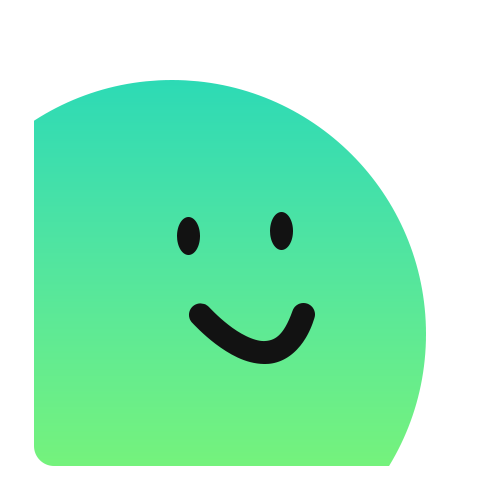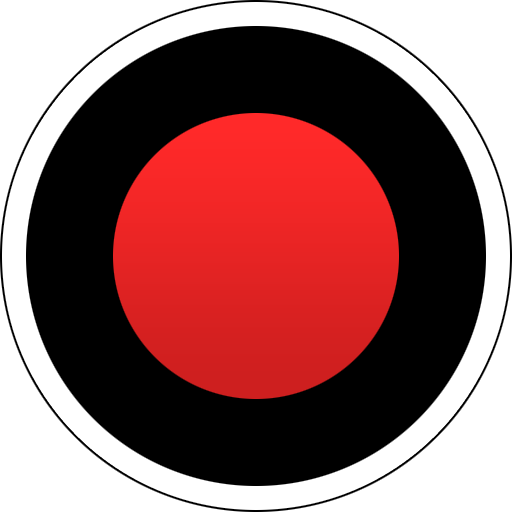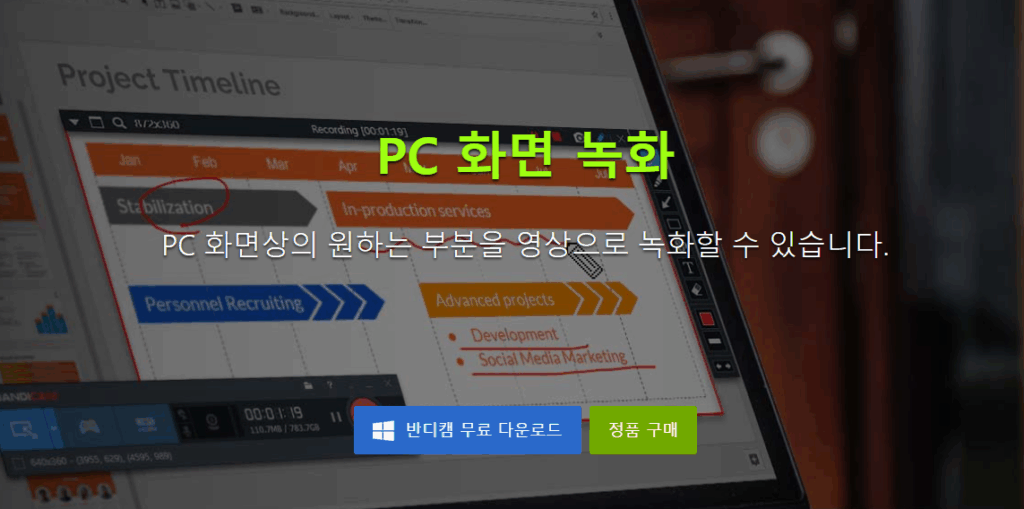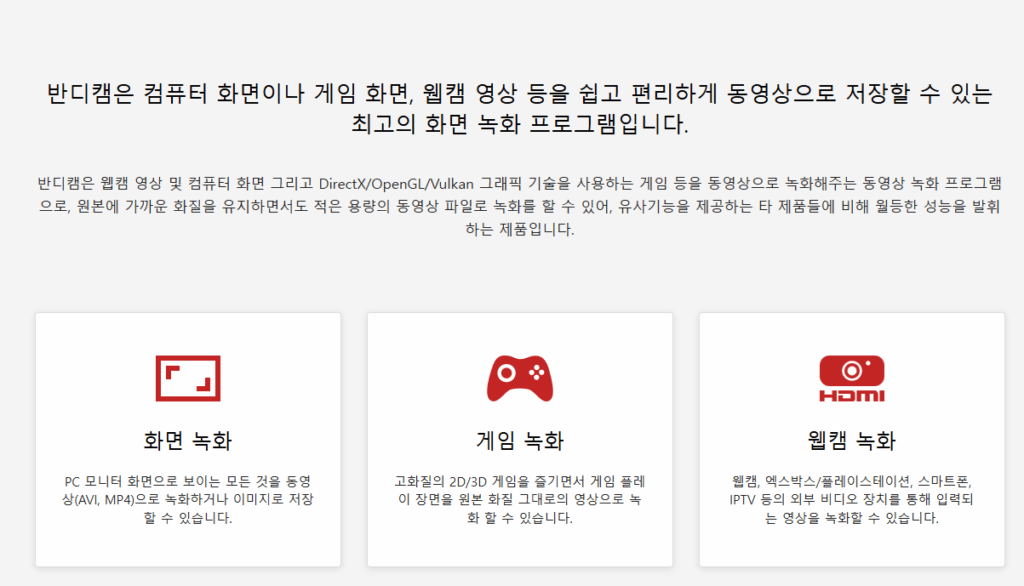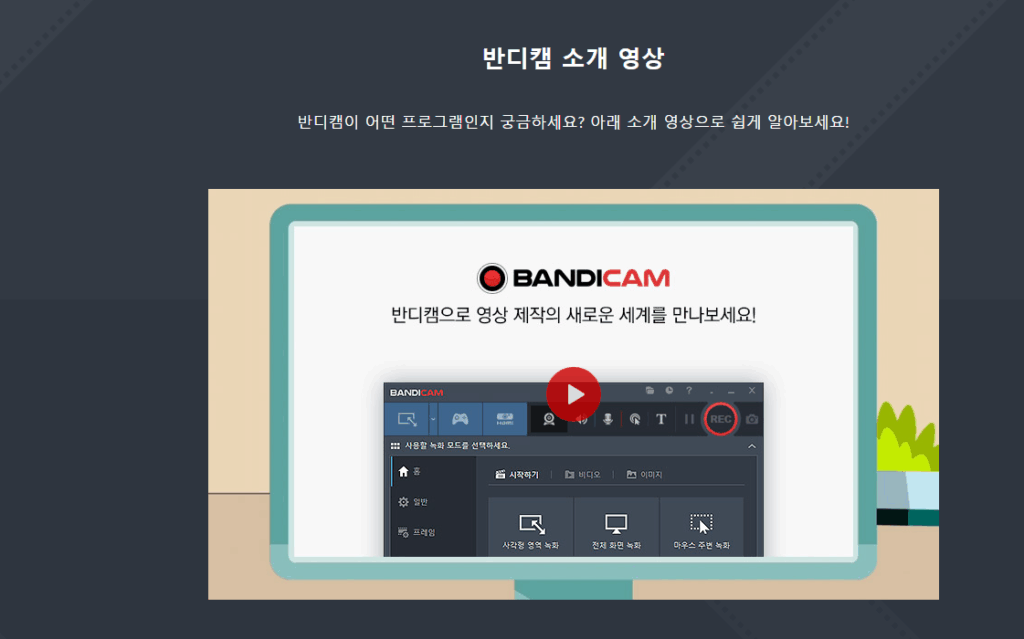기본 정보
| 항목 | 내용 |
|---|---|
| 카테고리 | 화면 녹화, 게임 녹화, 동영상 캡처 |
| 홈페이지 | https://www.bandicam.co.kr/ |
| 운영체제 | Windows 11/10/8/7/Vista |
| 개발사 | Bandisoft |
| 언어 | 한국어, 영어, 일본어, 중국어, 스페인어, 포르투갈어, 러시아어 등 다국어 지원 |
| 용량 | 약 25MB (설치 파일 기준, 설치 후 사용량은 녹화 내용에 따라 달라짐) |
성능 정보
| 항목 | 사용량 |
|---|---|
| CPU 사용량 | 녹화 설정 및 PC 사양에 따라 다름. 고화질 녹화 시 CPU 사용량 증가. |
| 메모리 사용량 | 녹화 해상도 및 프레임에 따라 다름. 일반적으로 100MB ~ 500MB 수준. |
| 디스크 사용량 | 녹화 시간에 따라 크게 달라짐. 고화질 녹화 시 디스크 공간을 많이 차지함. |
| 네트워크 사용량 | 실시간 스트리밍 기능 사용 시 네트워크 사용량 발생. |
다운로드 및 설치 방법
- 첫 번째 단계: 반디캠 공식 홈페이지(https://www.bandicam.co.kr/)에 접속합니다.
- 두 번째 단계: 홈페이지 상단의 ‘다운로드’ 메뉴를 클릭하여 반디캠 설치 파일을 다운로드합니다.
- 세 번째 단계: 다운로드된 설치 파일을 실행합니다.
- 네 번째 단계: 설치 마법사의 안내에 따라 설치를 진행합니다. 사용권 계약에 동의하고, 설치 위치를 선택합니다.
- 다섯 번째 단계: 설치가 완료되면 반디캠을 실행하여 사용을 시작합니다. 필요에 따라 정품 인증을 진행합니다.
주요 특징
- 화면 녹화: PC 화면의 특정 영역 또는 전체 화면을 녹화할 수 있습니다.
- 게임 녹화: DirectX/OpenGL 기반의 게임을 고화질로 녹화할 수 있습니다.
- 외부 장치 녹화: 웹캠, HDMI 장치 등 외부 장치의 영상을 녹화할 수 있습니다.
- 실시간 그리기 기능: 녹화 중 화면에 실시간으로 그림을 그리거나 텍스트를 입력할 수 있습니다.
- 예약 녹화 기능: 특정 시간에 자동으로 녹화를 시작하고 종료하도록 설정할 수 있습니다.
- 다양한 코덱 지원: H.264, MPEG-1, Xvid, MJPEG 등 다양한 비디오 코덱을 지원합니다.
- 고화질 녹화: 최대 4K UHD 해상도, 144FPS 프레임으로 녹화 가능합니다.
- 마우스 효과: 마우스 클릭 효과, 마우스 강조 효과 등을 설정하여 녹화 내용을 더욱 돋보이게 할 수 있습니다.
- 오디오 녹음: 시스템 사운드와 마이크 음성을 동시에 녹음할 수 있습니다.
- 로고 삽입: 녹화 영상에 워터마크 형태의 로고를 삽입할 수 있습니다.
반디캠은 사용하기 쉬운 인터페이스와 강력한 기능으로 많은 사용자들에게 사랑받는 화면 녹화 프로그램입니다. PC 화면 녹화, 게임 녹화, 강의 녹화 등 다양한 용도로 활용할 수 있으며, 고화질 녹화와 다양한 코덱 지원으로 뛰어난 결과물을 얻을 수 있습니다. 특히 게임 녹화 기능은 렉 없이 부드러운 화면을 캡처할 수 있도록 최적화되어 있어 게이머들에게 인기가 높습니다.
반디캠은 무료 버전과 유료 버전으로 나뉘어 제공됩니다. 무료 버전은 녹화 시간에 제한이 있고 워터마크가 표시되지만, 기본적인 녹화 기능을 사용하기에는 충분합니다. 유료 버전은 녹화 시간 제한이 없고 워터마크가 제거되며, 추가적인 고급 기능을 사용할 수 있습니다. 개인 사용자뿐만 아니라 기업 사용자에게도 적합한 다양한 라이선스 옵션을 제공합니다.
전반적으로 반디캠은 화면 녹화 프로그램으로서 뛰어난 성능과 다양한 기능을 제공합니다. 사용하기 쉬운 인터페이스와 안정적인 작동으로 초보자부터 전문가까지 누구나 쉽게 사용할 수 있습니다. 화면 녹화가 필요한 사용자라면 반디캠을 고려해 볼 만한 가치가 충분히 있습니다.
※ 이 글은 2025년 6월 25일 기준으로 최신 정보를 반영했습니다.